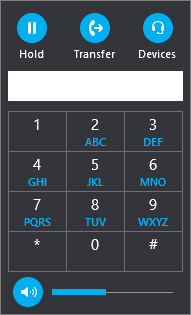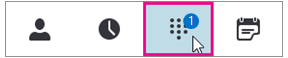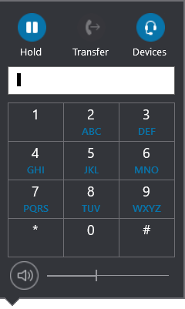Piezīme.: Mēs vēlamies sniegt jums visjaunāko palīdzības saturu jūsu valodā, cik vien ātri to varam. Šī lapa ir tulkota automatizēti, un tajā var būt gramatiskas kļūdas un neprecizitātes. Mūsu nolūks ir šo saturu padarīt jums noderīgu. Vai lapas lejasdaļā varat mums pavēstīt, vai informācija jums noderēja? Ērtai atsaucei šeit ir šis raksts angļu valodā.
Skype darbam automātiski nosaka jūsu ierīces, piemēram, austiņas, mikrofonu, skaļruņus un kameras. Pirms veicat zvanu, pārliecinieties, vai audio ierīce ir savienota ar datoru. Lai pārliecinātos, vai viss ir iestatīts, iesakām pārbaudīt audio un video ierīces, pirms pievienojaties sapulcei vai veicat zvanu.

Svarīgi!: Kad administrators iestatījis Skype darbam, viņi noteica, ar kuriem varat sazināties, izmantojot Skype darbam. Pēc noklusējuma varat sazināties ar citiem Skype darbam lietotājiem savā uzņēmumā. Taču, atkarībā no jūsu iestatījumiem, iespējams, nevarēsit izmantot Skype darbam, lai sazinātos ar personām citā uzņēmumā vai ar citiem Skype lietotājiem. Ja jums ir jautājumi, jautājiet administratoram.
Lai zvanītu kādai kontaktpersonai, izmantojot programmu Skype darbam, atlasiet kontaktpersonu un pēc tam tālruņa pogu. Pēc tam izvēlieties kādu no šīm zvana opcijām:
Darbs: lai sasauktu kontaktpersonas darba numurā
Jauns numurs...: lai ievadītu citu numuru, uz kuru zvanīt attiecīgajai personaiSkype darbam
Skype zvans: lai zvanītu kontaktpersonai programmā Skype darbam
Balss pasts: lai zvanītu uz kontaktpersonas balss pastu
Kad zvans tiek savienots, izmantojiet mikrofona pogu loga lejasdaļā, lai izslēgtu/ieslēgtu savu skaņu
Pēc vajadzības izmantojiet citas zvana vadīklas.
Atlasiet pogu Sarunas vadīklas
-
Aizturēt
-
Pārsūtīt uz citu numuru vai citai personai.
-
Ierīces, lai pārslēgtos uz citu ierīci.
-
Numuru sastādīšanas tastatūra mijiedarbībai ar automatizētu tālruņu sistēmu, piemēram, ievadot kodu, kad zvanāt uz savu balss pastu, vai veicot izvēli, kad zvanāt uz kāda biroja sekretariātu.
-
Skaļruņa skaļums skaņas pielāgošanai. Bīdiet rādītāju augšup un lejup, lai mainītu skaļumu, vai atlasiet vadīklas augšdaļā esošo skaļruņa ikonu, lai izslēgtu skaļruņa skaņu.
Lai Skype darbam zvanam pievienotu video, atlasiet pogu Video.
Lai Skype darbam zvanam pievienotu tūlītējo ziņojumapmaiņu, atlasiet pogu IM.
Lai uzaicinātu citas kontaktpersonas pievienoties sarunai, atlasiet pogu Dalībnieki.
Numuru sastādīšanas tastatūras izmantošana
Ja jūsu Skype darbam konts ir iespējots pakalpojumam Enterprise Voice, varat izmantot numuru sastādīšanas tastatūru, lai zvanītu uz kādu tālruņa numuru no programmas Skype darbam.
Piezīme.: Ja neredzat numuru sastādīšanas tastatūru, jūsu organizācijai nav pareizo licenču. Lai pārbaudītu, kuras licences ir nepieciešamas, tehniskā atbalsta komandai ir jāredz Skype darbam un Microsoft Teams pievienojumprogrammu licencēšana.
-
Skype darbam galvenajā ekrānā noklikšķiniet uz cilnes Numuru sastādīšanas tastatūra.
Turpat zemāk tiek parādīta numuru sastādīšanas tastatūra.
-
Ievadiet tālruņa numuru, izmantojot kādu no šiem veidiem:
-
Numuru sastādīšanas tastatūrā atlasiet ciparu pogas.
-
Rakstiet numuru ar savu tastatūru.
-
Ielīmējiet numuru, ja tas jau ir nokopēts starpliktuvē.
-
-
Atlasiet Zvanīt.
Kad zvans tiek savienots, izmantojiet mikrofona pogu loga lejasdaļā, lai izslēgtu/ieslēgtu savu skaņu, un klausules pogu, lai beigtu zvanu.
Zvana saņemšana
Ja jums zvana kāda kontaktpersona, ekrānā tiek parādīts paziņojums. Lai atbildētu uz zvanu, atlasiet šo paziņojumu.
Ja nevēlaties pieņemt zvanu, atlasiet Noraidīt, lai noraidītu zvanu un nosūtītu to uz balss pastu, ja tas ir pieejams.
Skatiet arī
Skype darbam konferences zvana sākšana
Skype darbam videozvana veikšana un saņemšana